グーグルマップは非常に用途の広いGPSとナビゲーションアプリで、たくさんの便利な機能が満載です。 それらの1つは、標高情報を表示するオプションです。
これは非常に便利な機能です。特に、山岳地帯に頻繁に旅行する場合や、山で目的もなくハイキングをするのが好きな場合に便利です。
しかし、Googleマップで標高情報を有効にする方法を知っているユーザーは多くありません。
Googleマップで標高を確認する手順
標高情報を表示するには、Googleマップの地形機能を有効にする必要があります。 このオプションは、PC版のアプリとモバイル版の両方で利用できます。
- hに移動ttps://www.google.com/maps ブラウザを使用する
- あなたの場所を入力してください
- を選択 メニュー アイコン(左隅の3本の横線)
- クリック 地形
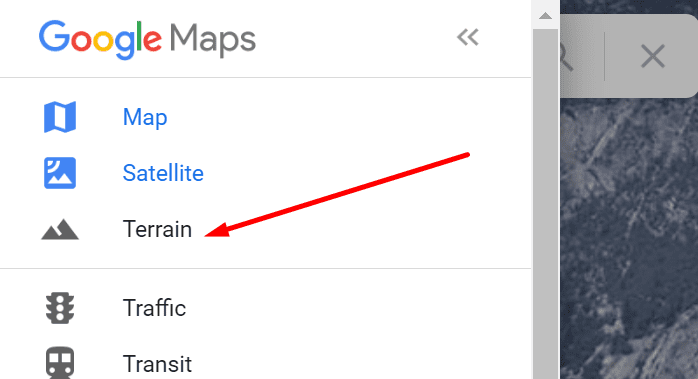
- を有効にする 地形と標高を表示する オプション(オンの場合は青色である必要があります)
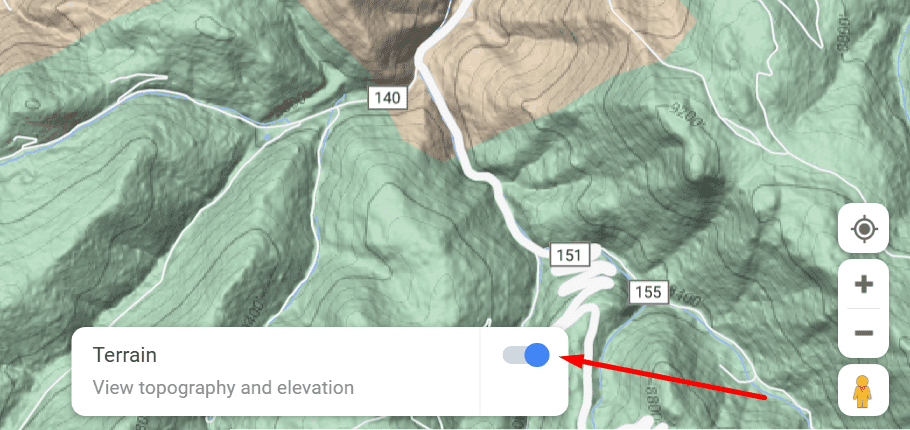
- +記号を使用して、関心のある領域を拡大表示します。
十分にズームインしてください。 ズームインしすぎると、等高線と立面線が表示されなくなります。
標高情報は利用できません
Googleマップはどこにでも標高を表示するわけではありません。 たとえば、アプリを使用して都市のポイントAからポイントBに移動すると、この機能が利用できないことに気付くでしょう。
現在、自然に隆起した土地がない地域にいる場合は、この機能を有効にすることはできません。
代替ソリューション
Googleマップが利用できない場合は、 FreeMapToolsの標高ファインダー. このオプションは少し初歩的なように見えるかもしれませんが、必要な情報を提供します。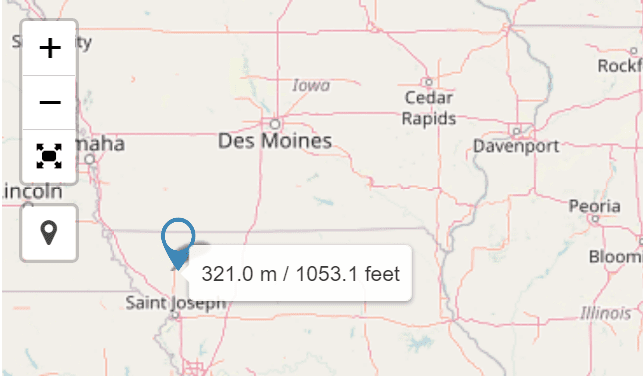
ズームインツールを使用して、関心のある領域にカーソルを置くだけで、情報が画面に表示されます。
Googleマップについて詳しく知りたい場合は、次に読むべきことを次に示します。
- お住まいの国でGoogleマップを利用できない理由
- 1本の指でGoogleマップを拡大する方法